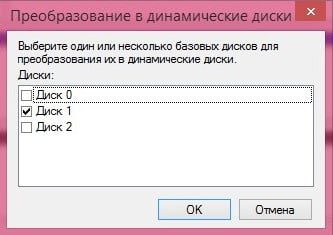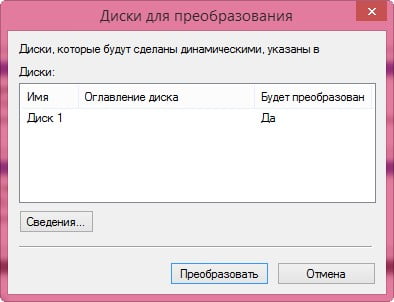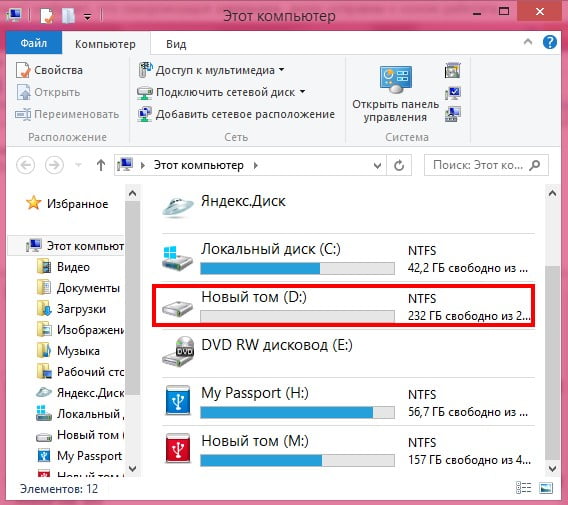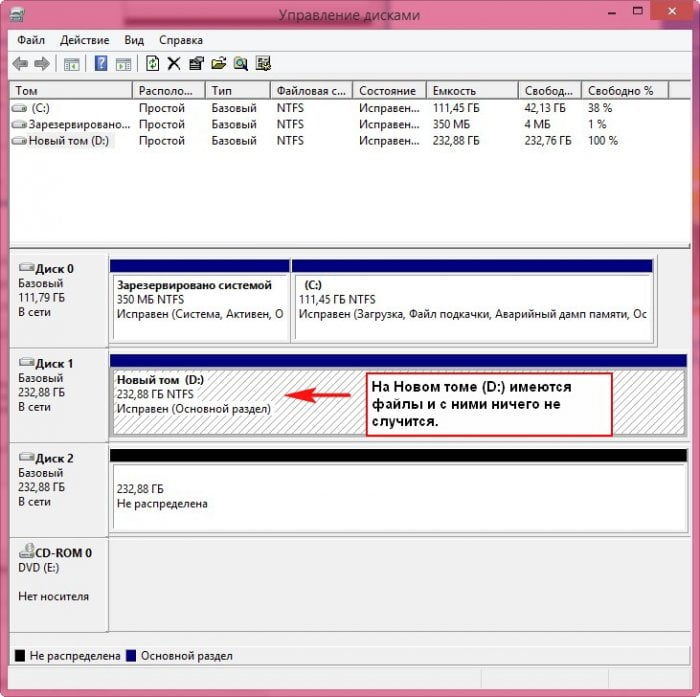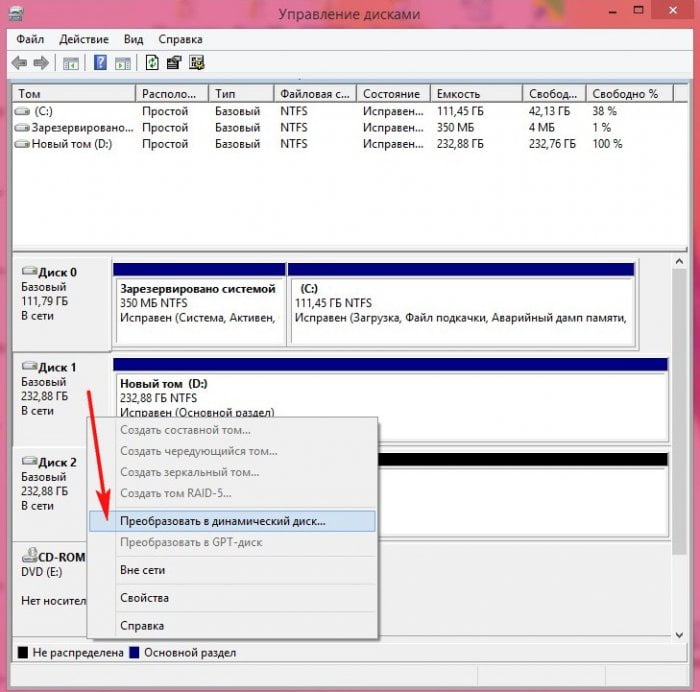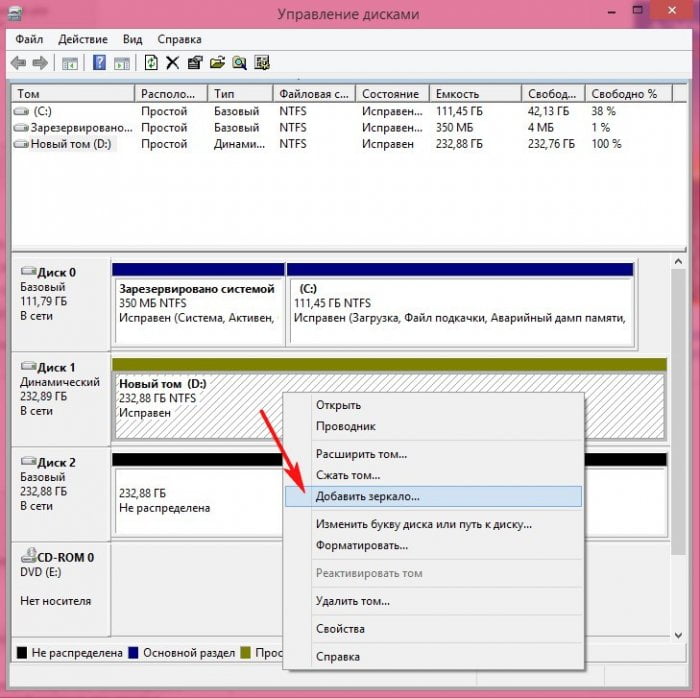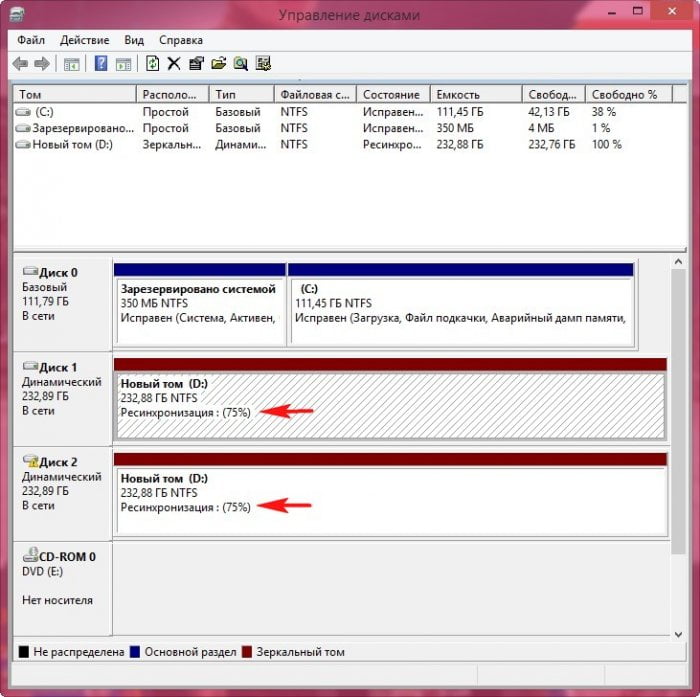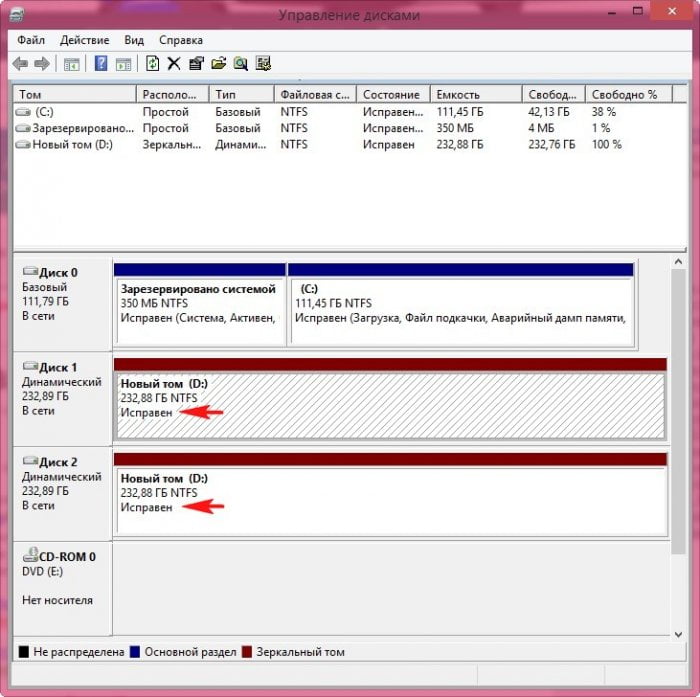Здравствуйте друзья! В прошлой статье мы с вами
создали RAID 1 массив из двух пустых жёстких дисков, а как быть в том случае, если один жёсткий диск уже заполнен файлами и нам нужно создать для него зеркало. Предлагаю сегодня этим и заняться. Перед работой коротко напомню Вам о том, что такое RAID-массив или Зеркалирование (mirroring).
Как создать RAID 1 массив в случае, если на одном жёстком диске уже имеется информация
Принцип работы RAID массива это дублирование информации, простыми словами, в вашем компьютере для хранения файлов будет использоваться два винчестера, которые будут полностью копировать друг друга, если вы записали какой-либо файл на первый жёсткий диск, то он также скопируется и на второй диск. Делается это для безопасности вашей информации и если один жёсткий диск вдруг сломается, то все файлы останутся в целости и сохранности на другом винчестере! Один единственный недостаток RAID 1 массива в том, что два ваших жёстких диска будут работать как один, например, при установке в системный блок двух винчестеров в объёме по 1ТБ, в операционной системе они оба определятся как один жёсткий диск объёмом 1 ТБ.
Итак, представим ситуацию, у вас на компьютере установлено два жёстких диска: твердотельный накопитель с Windows 8.1, а также простой жёсткий диск объёмом 250 ГБ с важнейшими файлами, которые вам ни в коем случае нельзя потерять, значит создаём самый простой RAID 1-массив из двух жёстких дисков, то есть покупаем ещё один жёсткий диск на 250 ГБ и устанавливаем его в системный блок.
{banner_google1}
После этого включаем компьютер и после загрузки операционной системы идём в «Управление дисками» и видим три жёстких диска:
Диск 0 — твердотельный накопитель SSD, диск C: с Windows 8.1.
Диск 1 — обычный HDD (Новый том (D:) объёмом 250 ГБ, с вашими файлами, для него и будем создавать зеркало.
Диск 2 — чистый HDD, также объёмом 250 ГБ, он и будет зеркалом Диска 1.
Объём дисков не обязательно должен быть одинаковым, главное, чтобы зеркало не было меньше в объёме диска, с которого оно создаётся.
Щёлкаем на Диске 1 правой мышью и выбираем Преобразовать в Динамический диск.
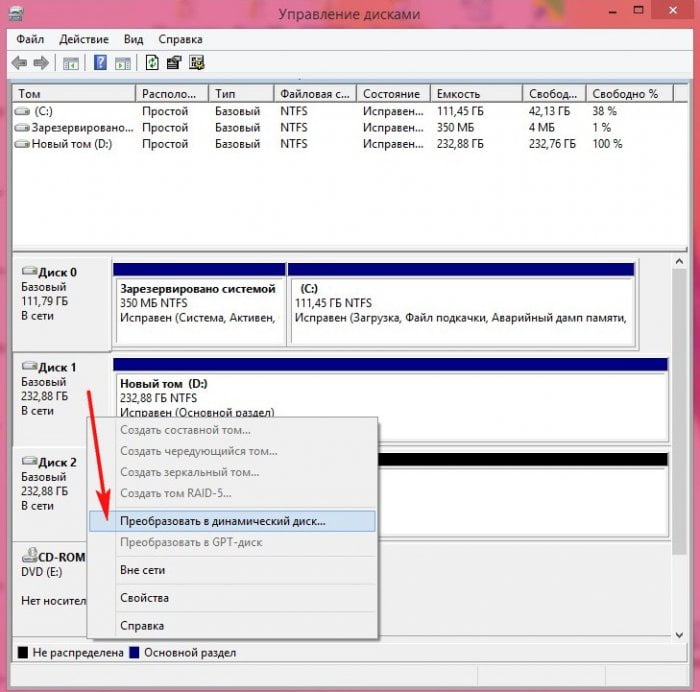
Убеждаемся, что диск выбран правильно. ОК.
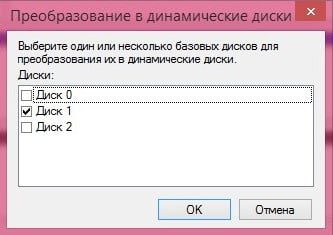
Преобразовать
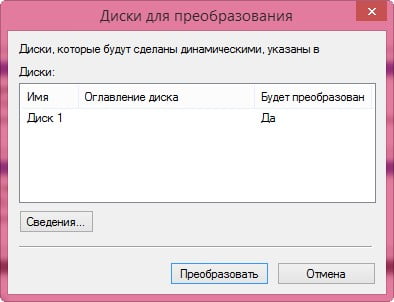
Да

Диск 1 (Новый том (D:) преобразован в Динамический диск, с нашими файлами ничего не случилось, они доступны.
Щёлкаем на Новом томе (D:) правой мышью и выбираем Добавить зеркало,
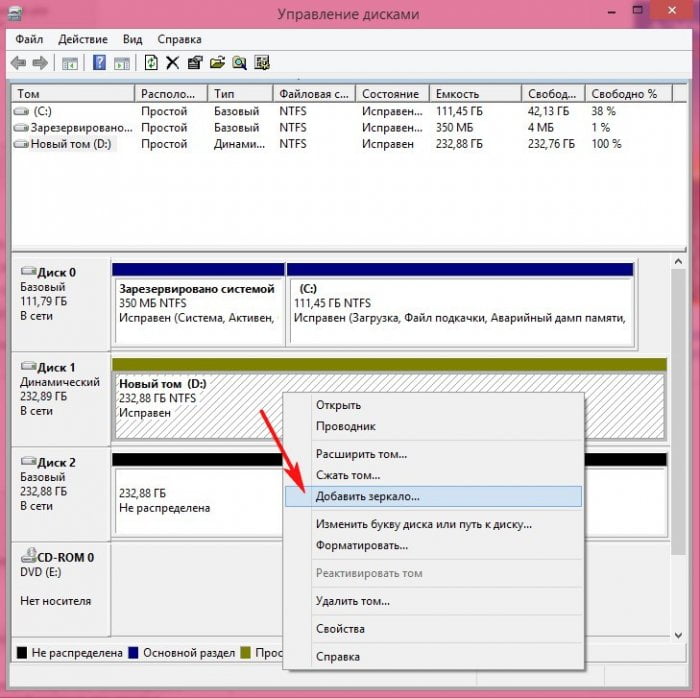
Выделяем Диск 2 левой мышью и жмём на кнопку Добавить зеркальный том.

Да.

Происходит процесс синхронизации содержимого жёстких дисков, вся информация с Нового тома (D:) копируется на зеркало.
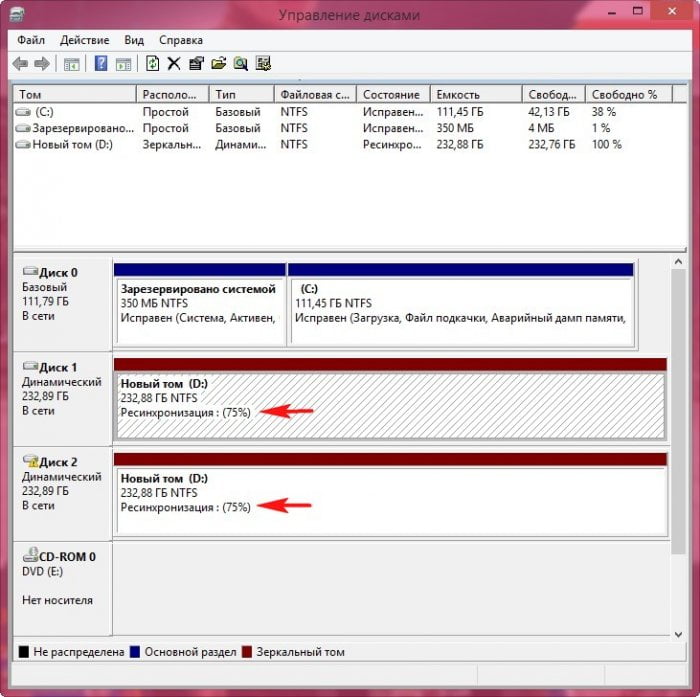
«Управления дисками» сообщает, что синхронизация завершена, диски исправны и можно работать.
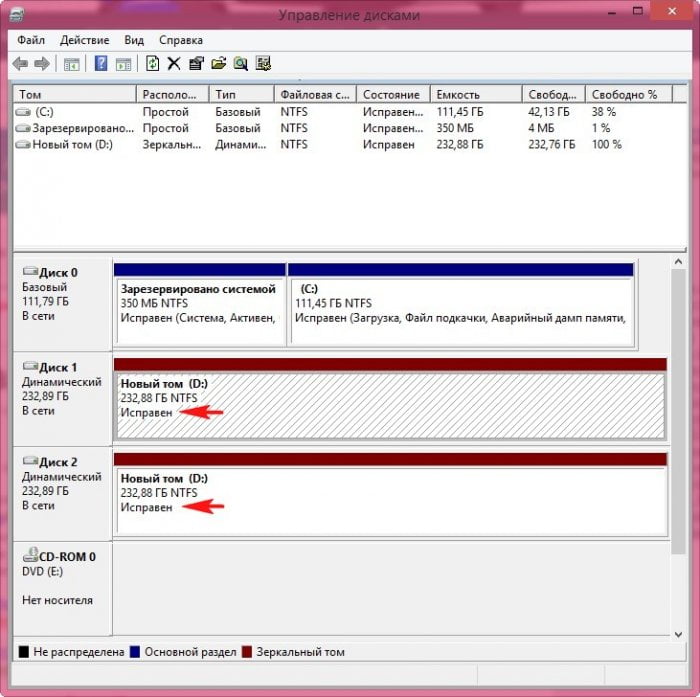
Окно «Этот компьютер», RAID 1-массив представлен как один том.
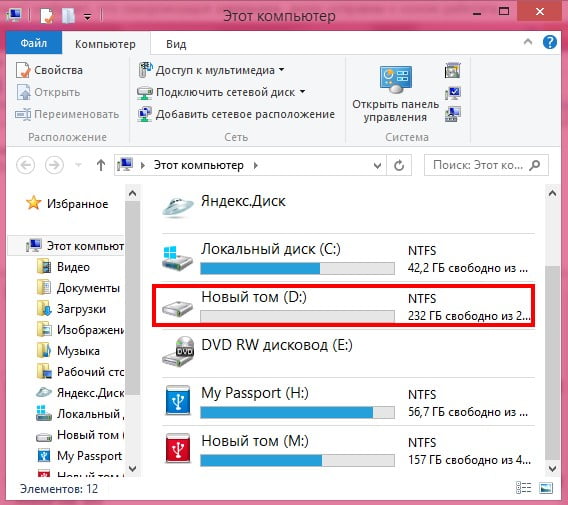
Статья по этой теме: Создание RAID-массива или Зеркалирование дисков в новейшей Windows 10 Fall Creators Update